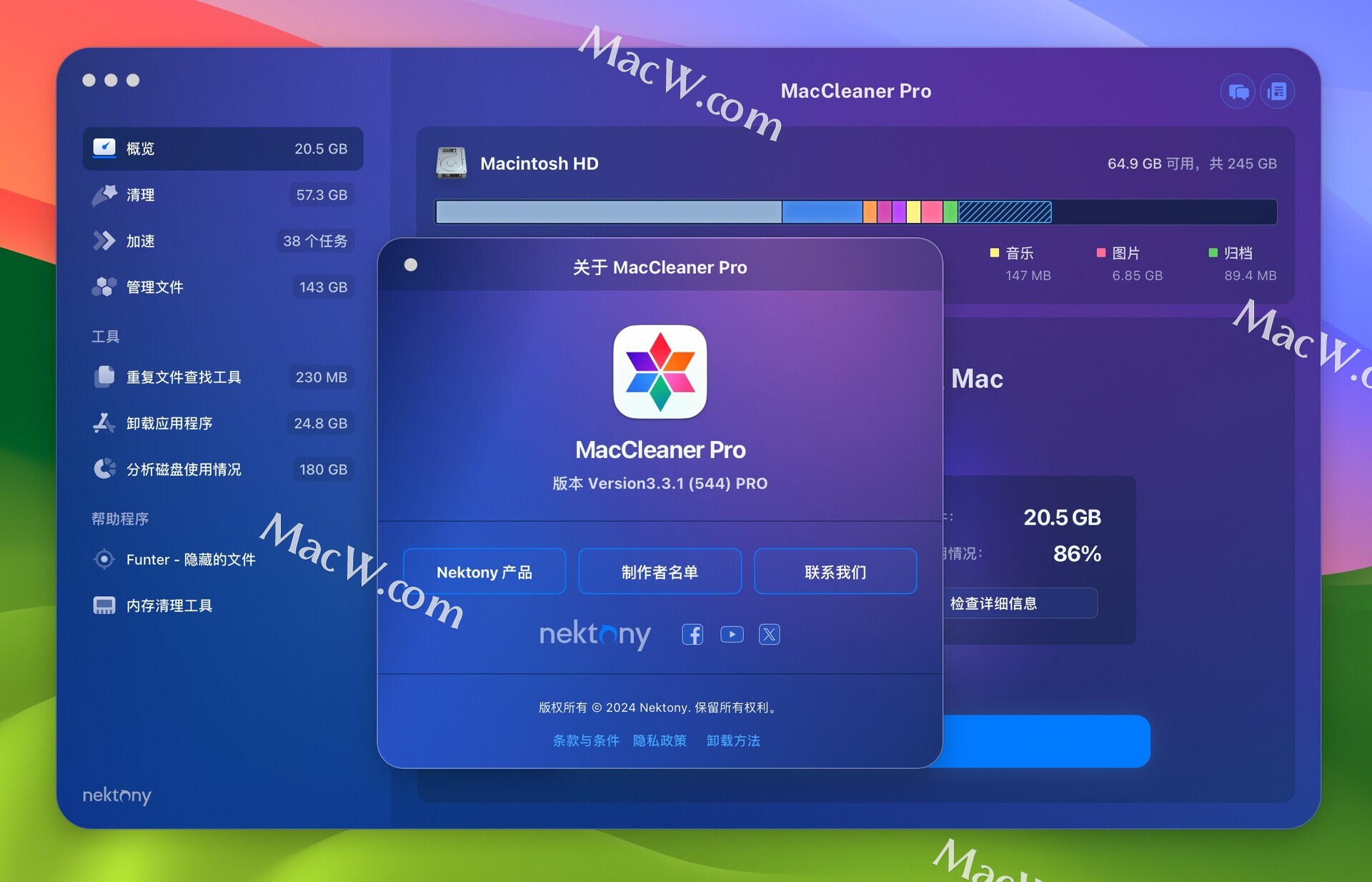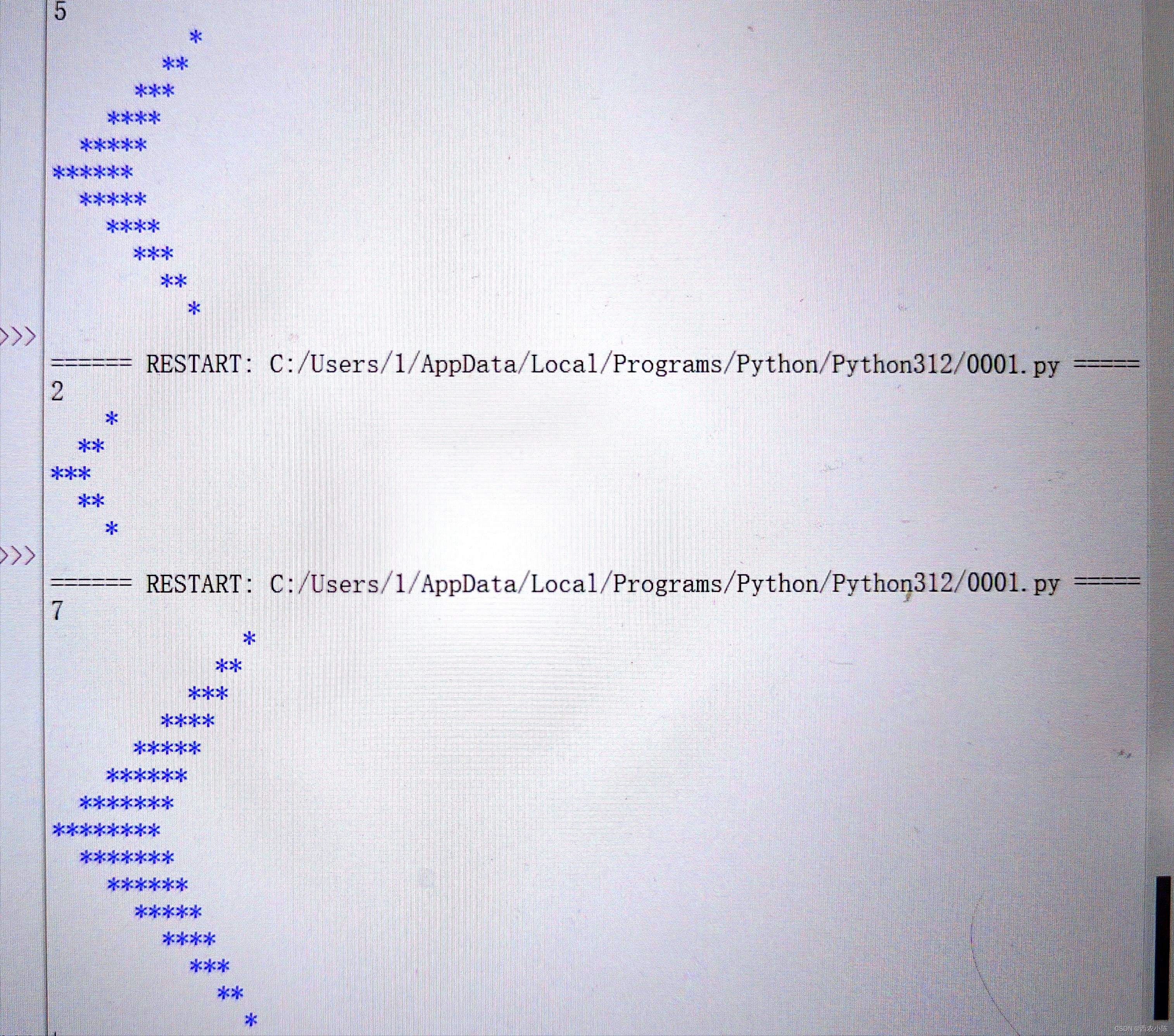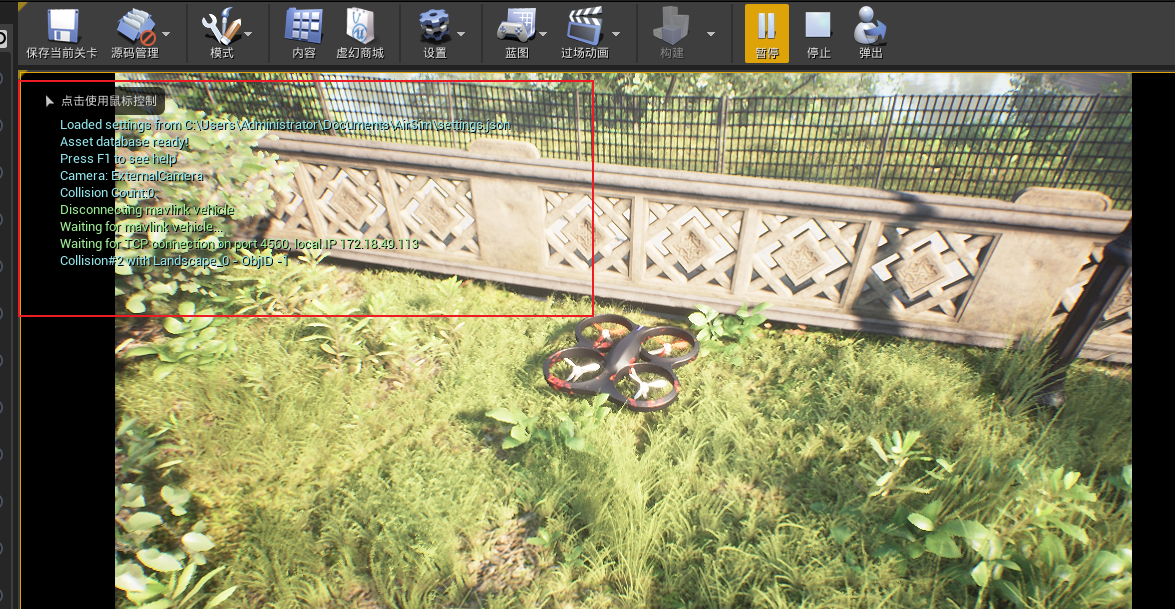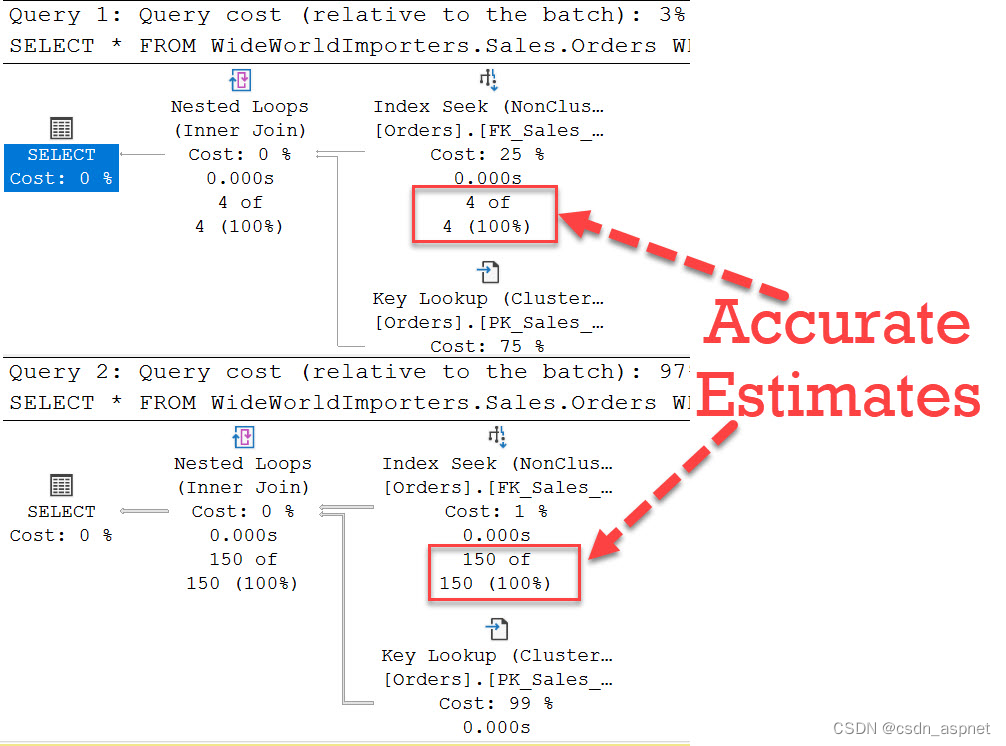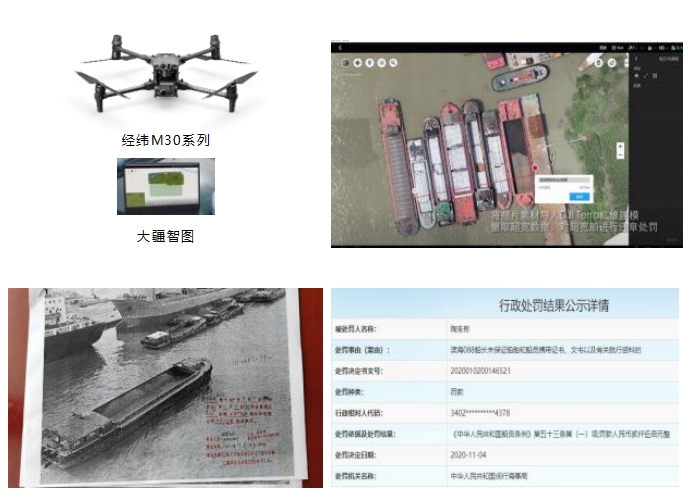文档布局中的一项典型任务是将使用制表位创建的纯文本表格转换为完全格式化的表格。在本文中,我们将向您展示如何通过检测制表位并将其转换为包含位置的表格单元格,将纯文本表格转换为表格。
TX Text Control 是一款功能类似于 MS Word 的文字处理控件,包括文档创建、编辑、打印、邮件合并、格式转换、拆分合并、导入导出、批量生成等功能。广泛应用于企业文档管理,网站内容发布,电子病历中病案模板创建、病历书写、修改历史、连续打印、病案归档等功能的实现。
TX Text Control 最新下载![]() https://www.evget.com/vendor/118
https://www.evget.com/vendor/118
表格转文本
让我们从 TX Text Control 中的一个简单表格开始:

要转换表格,我们需要遍历所有行和列,并创建包含由制表位分隔的每个表格单元格的文本的行字符串。以下代码显示如何将表格转换为带有制表位的纯文本表格:
private void ConvertTableToText(TXTextControl.Table table, TXTextControl.TextControl textControl)
{
if (table.NestedTables.Count >= 1)
{
// throw an exception
throw new Exception("Nested tables are not supported.");
}
// Create a new StringBuilder object
StringBuilder sb = new StringBuilder();
var numRows = table.Rows.Count;
var numCols = table.Columns.Count;
int[] tabStopLocations = new int[14];
// Loop through all rows
for (int i = 1; i <= numRows; i++)
{
var offset = 0;
// Loop through all columns
for (int j = 1; j <= numCols; j++)
{
var position = table.Columns[j].Position;
if (j == 1)
{
if (position > 0)
{
tabStopLocations[j - 1] = position;
}
else
{
offset = 1;
}
}
else
{
tabStopLocations[j - 1 - offset] = position;
}
if (j > 1 || (j == 1 && position > 0))
{
sb.Append("\t");
}
sb.Append(table.Cells[i, j].Text);
}
// Append a new line character to the StringBuilder object
sb.Append("\r\n");
}
// Remove table
table.Select();
textControl1.Tables.Remove();
textControl1.Selection.ParagraphFormat.TabPositions = tabStopLocations;
// Set the text of the TextControl
textControl1.Selection.Text = sb.ToString();
}
上述代码用于StringBuilder创建纯文本表格。每个表格行由一行字符串表示,其中包含由制表位分隔的每个表格单元格的文本。表格列的Position 属性用于获取表格列在表格中的位置。此位置用于确定纯文本表格中的制表位位置。
以下动画截图显示了转换的结果:

在下一个屏幕截图中,您可以看到如何处理不同列大小并将其转换为纯文本表:

文本到表格
现在,让我们将纯文本表转换回 TX Text Control 中的表。以下代码显示如何将带有制表位的纯文本表转换为完全格式化的表:
private void ConvertTextToTable(TXTextControl.TextControl textControl)
{
if (textControl1.Selection.Length == 0)
{
throw new Exception("No text selected.");
}
int[] storedTabPositions = textControl1.Selection.ParagraphFormat.TabPositions;
int startPosition = textControl1.Selection.Start;
int endPosition = startPosition + textControl1.Selection.Length;
var startLine = textControl1.Lines.GetItem(startPosition);
var endLine = textControl1.Lines.GetItem(endPosition - 1);
List<string> lineText = new List<string>();
// Loop through all lines and add the text of each line to the list
for (int i = startLine.Number; i <= endLine.Number; i++)
{
var line = textControl1.Lines[i];
lineText.Add(line.Text);
}
// Calculate the number of rows and columns
int numRows = endLine.Number - startLine.Number + 1;
int numCols = lineText[0].Split('\t').Length;
textControl1.Selection.Text = string.Empty;
// Create a new table
var tableInserted = textControl1.Tables.Add(numRows, numCols);
// Set input position to the first cell
textControl1.Selection.Start -= 1;
// Loop through all rows and columns to populate the table
for (int i = 1; i <= numRows; i++)
{
string[] splitText = lineText[i - 1].Split('\t');
for (int j = 1; j <= numCols; j++)
{
var tableCell = textControl1.Tables.GetItem().Cells[i, j];
// Set the text of the cell, and remove the last CRLF
tableCell.Text = (splitText.Length >= j) ? splitText[j - 1].TrimEnd('\r', '\n') : string.Empty;
// Set the tab position if it's not the first column and the tab position exists
if (j > 1 && storedTabPositions.Length >= j - 1 && storedTabPositions[j - 1] != 0)
{
tableCell.Position = storedTabPositions[j - 2];
}
}
}
}
这基本上是第一个代码片段的反向操作。纯文本表格被拆分成行,每行按制表位拆分。制表位位置用于创建表格列,并将文本插入表格单元格中。
首先必须选择要转换的纯文本表。以下动画截图显示了转换的结果:

需要注意的是,这只适用于带有制表位的简单表格。带有合并单元格或不同列宽的更复杂的表格需要更复杂的算法才能将纯文本表格转换为完全格式化的表格。但是,这种简单的方法在大多数情况下已经足够了。
结论
本文介绍了如何在 TX Text Control 中将带制表位的纯文本表格转换为完全格式化的表格,以及如何将表格转换为纯文本表格。此转换的关键是检测制表位和正确定位表格单元格。